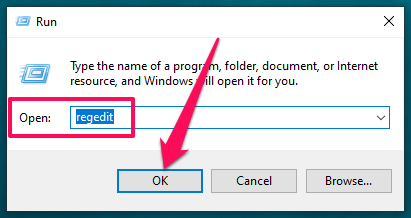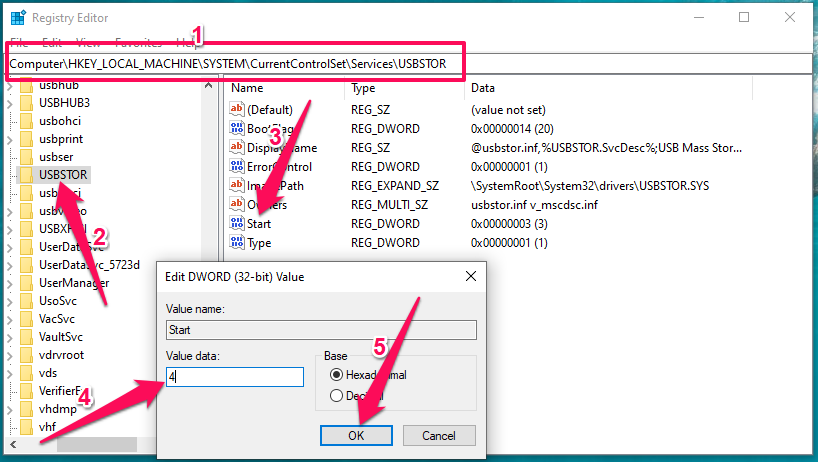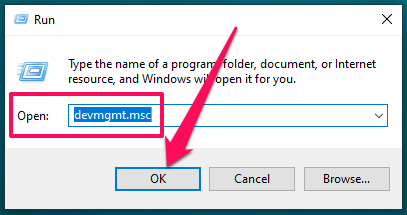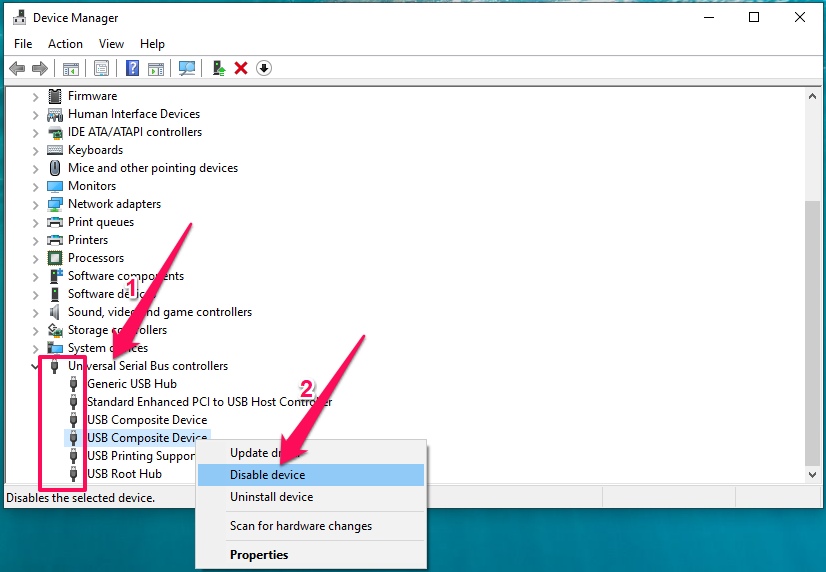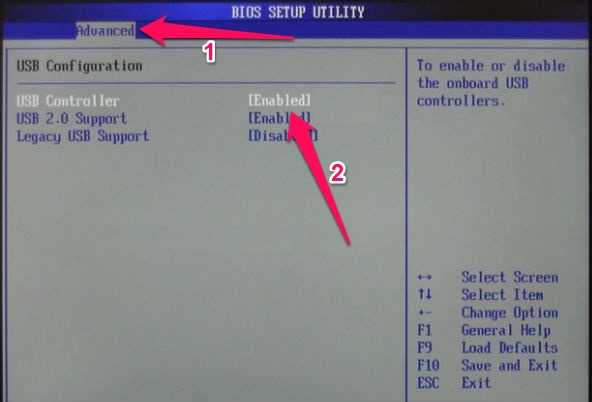USB là con đường lây nhiễm virus rất thông dụng hiện nay. Nếu bạn muốn ngăn chặn mối nguy hiểm này hay đơn giản chỉ là để ngăn chặn những người khác sử dụng cổng USB trên máy tính của bạn thì hãy tham khảo thủ thuật sau
Thủ thuật này áp dụng trên mọi phiên bản Windows: Windows 7, Windows 8, Windows 8.1, Windows 10, Windows 11
Khóa cổng USB sử dụng Registry
Bước 1: Nhấn tổ hợp phím Windows + R, nhập lệnh regedit rồi nhấn phím Enter hoặc nút OK
Bước 2: Mở thư mục USBSTOR theo đường dẫn sau:
HKEY_LOCAL_MACHINE\SYSTEM\CurrentControlSet\Services\USBSTOR
Cách nhanh nhất bạn sao chép đường dẫn trên rồi dán vào khung địa chỉ của Registry Editor rồi nhấn phím Enter
Nhìn sang cửa sổ bên phải nhấn đúp vào Start, chuyển phần Value data sang 4 rồi nhấn nút nút OK
Khởi động lại máy tính để thay đổi có hiệu lực. Sau khi khởi động lại, cổn USB của bạn đã bị khóa. Nếu muốn mở lại thì đổi phần Value data về 3 là được
Khóa cổng USB sử dụng Device Manager
Bước 1: Nhấn tổ hợp phím Windows + R, nhập lệnh devmgmt.msc rồi nhấn phím Enter hoặc nút OK
Bước 2: Nhấn mở phần Universal Serial Bus Controllers
Nhấn chuột phải lên các phần có từ USB chọn Disable (cái nào không có Disable thì bỏ qua)
Lúc này các cổng USB đã bị khóa lại rồi đó, để mở lại bạn quay lại Device Manager → Universal Serial Bus Controllers, nhấn chuột phải lên các phần có từ USB chọn Enable
Khóa cổng USB sử dụng BIOS
Cách này chỉ sử dụng nếu bạn không thể sử dụng 2 cách trên nhé
Đầu tiên bạn phải vào được BIOS, xem cách vào BIOS ở đây
Sử dụng các phím mũi tên để di chuyển tới phần Advanced Settings hoặc Advanced
Tiếp tục sử dụng các phím mũi tên di chuyển tới phần USB Controller, nhấn phím Enter chọn Disable. Sau đó nhấn phím F10, tiếp đó nhấn phím Enter để lưu lại thay đổi
Vậy là bạn đã khóa cổng USB thành công rồi đó
Để bật lại cổng USB, bạn làm được ngược, vào BIOS → Advanced → USB Controller → Nhấn phím Enter chọn Enable. Sau đó nhấn phím F10, tiếp đó nhấn phím Enter để lưu lại thay đổi
Chúc các bạn thành công!
 Thuthuattienich.com
Thuthuattienich.com